Videonuza ses eklemek, yalnızca görselleri tamamlamanın ötesine geçen çok sayıda avantaj sunar. Etkileşimi artırmaya, dikkat çekmeye, anlayışı geliştirmeye, daha geniş bir kitleye ulaşmaya, prodüksiyon değerinizi yükseltmeye ve daha fazlasına yardımcı olur. Ancak ses düzenleme alanında gezinmek, özellikle yeni başlayanlar için göz korkutucu gelebilir.
İster yeni yetişen bir YouTube kullanıcısı, ister sosyal medya tutkunu olun, ister yalnızca çektiğiniz videoya arka plan müziği eklemek istiyor olun, bunu yapmak için yedi yararlı yöntem öğrenebilirsiniz. videolara ses ekleme, deneyim seviyeniz ne olursa olsun.
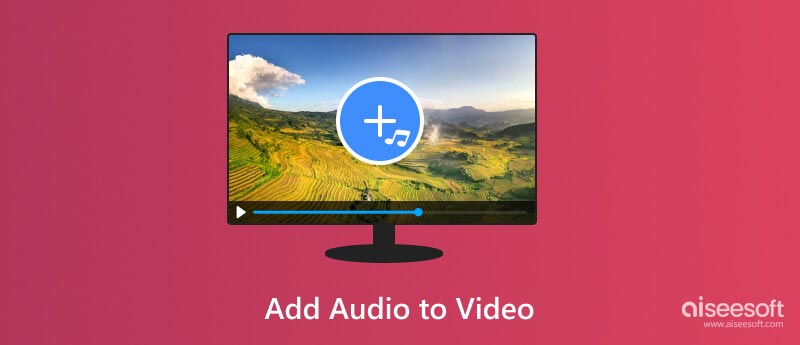
Doğru fon müziği, ses efektleri ve anlatım duyguları uyandırabilir, izleyicileri karmaşık bilgiler konusunda yönlendirebilir ve videonuzu unutulmaz kılabilir.
Aiseesoft Video Converter Ultimate Ses parçaları eklemek de dahil olmak üzere videoları kolayca düzenlemenize ve dönüştürmenize olanak tanır. Arka plan müziği ekleyebilir, orijinal ses parçasını değiştirebilir ve hatta karmaşık projeler için birden fazla ses parçası ekleyebilir. Üstelik kusursuz entegrasyon için ses parçalarınızın ses düzeyini ve ses efektlerini kırpmanız, açma/kapama ve ayarlamanız için çeşitli hassas düzenleme araçları sunulur.

Dosya İndir
%100 Güvenli. Reklamsız.
%100 Güvenli. Reklamsız.
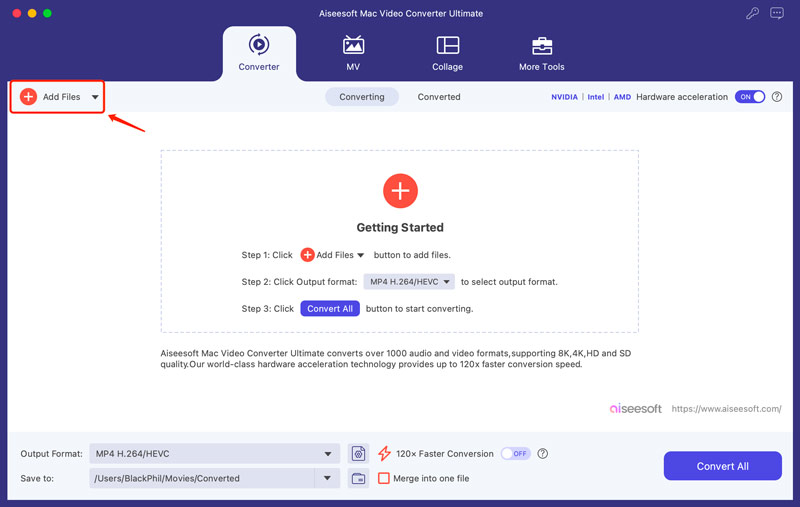
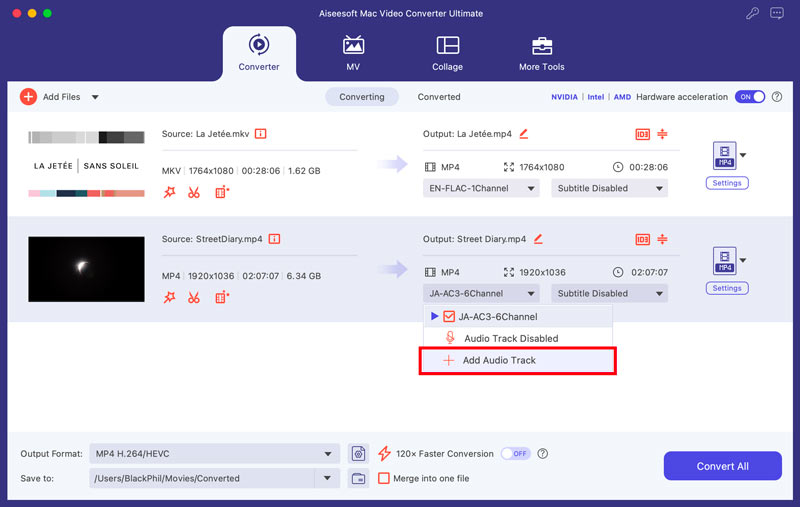

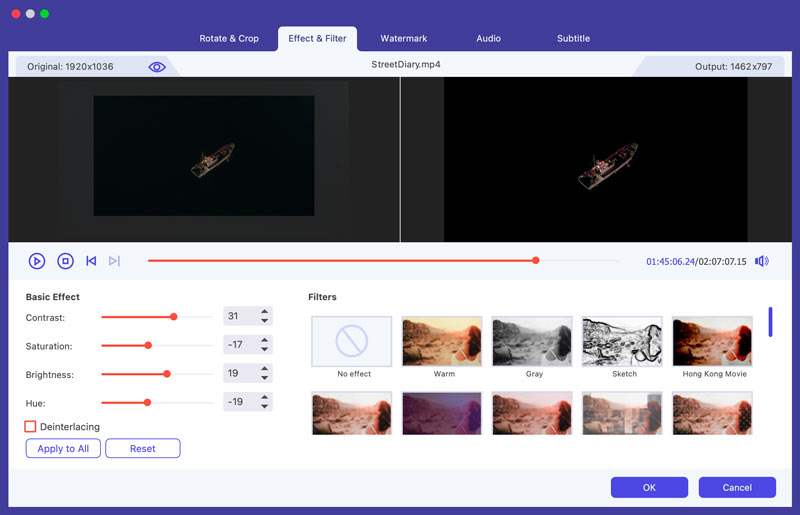
Araç kutusundan birçok yararlı video, ses ve görüntü aracına erişebilirsiniz. Daha fazla ses düzenleme için Ses Senkronizasyonu, Ses Sıkıştırıcısı, Gürültü Giderici ve Ses Yükselticiyi kullanabilirsiniz.
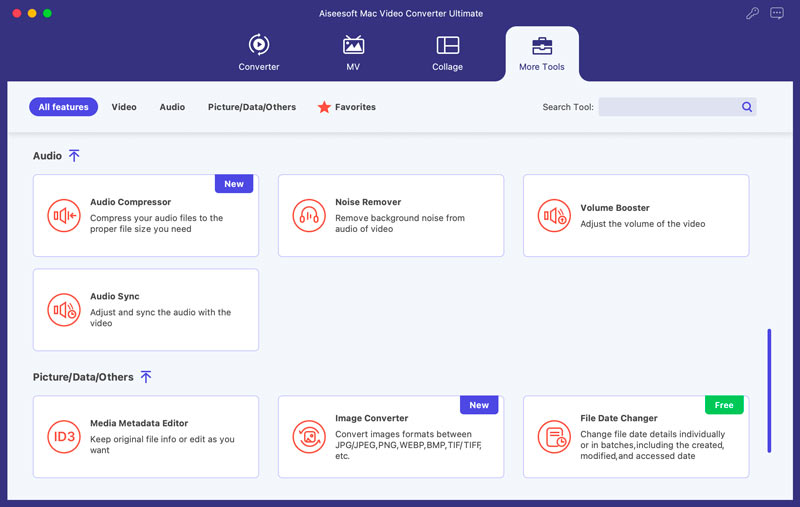
Windows 11/10 PC veya Mac'inizdeki videolara ses eklemek, işletim sisteminize bağlı olarak Windows Movie Maker, Fotoğraflar ve iMovie gibi çeşitli yerleşik seçenekleri kullanarak mümkündür.
Windows 11/10 kullanıcısı olarak videolarınıza kolayca arka plan müziği eklemek için Fotoğraflar uygulamasını kullanabilirsiniz. Temel video düzenleme yetenekleri sunar. Videonuzu Fotoğraflar uygulamasında açın. Bir videonun üzerine ses eklemek için Özel Ses'i tıklayın. Daha sonra ses ve videoyu birleştirebilir ve ihtiyaçlarınıza göre daha fazla düzenleme yapabilirsiniz.
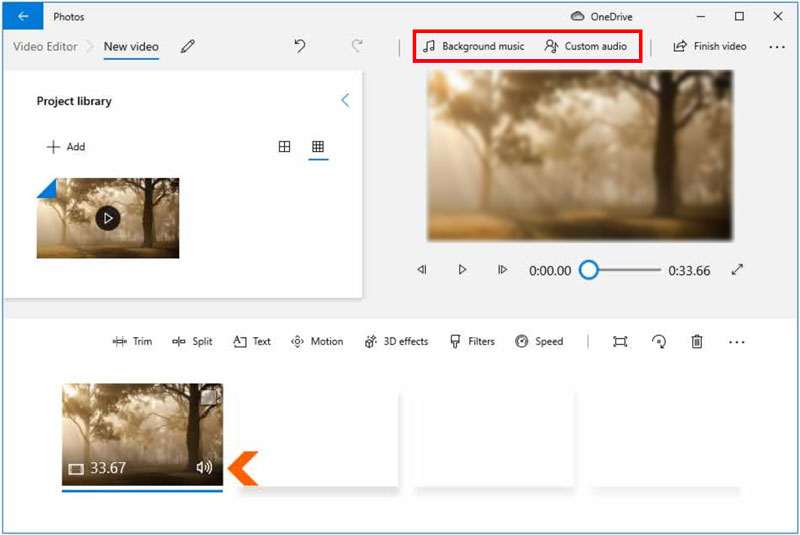
Windows Movie Maker artık resmi olarak Microsoft tarafından desteklenmiyor olsa da onu bazı eski bilgisayarlarda bulabilir veya üçüncü taraf kaynaklardan indirebilirsiniz. Eğer sizde varsa, Windows Movie Maker'ı kullanarak videonuza nasıl ses ekleyeceğinizi burada bulabilirsiniz.
Windows Movie Maker'ı açın ve Fotoğraf ve video ekle düğmesini tıklayın. Video dosyanıza göz atın ve Aç'a tıklayın. Ses eklemek için size iki seçenek sunulur: Müzik ve Ses. Doğru seçeneği seçin ve sesinizi ekleyin. Eklenen ses parçalarını uçlarını sürükleyerek kırpabilirsiniz. Videonuzu eklenen sesle birlikte önizleyin. Daha sonra bilgisayarınıza kaydedin.
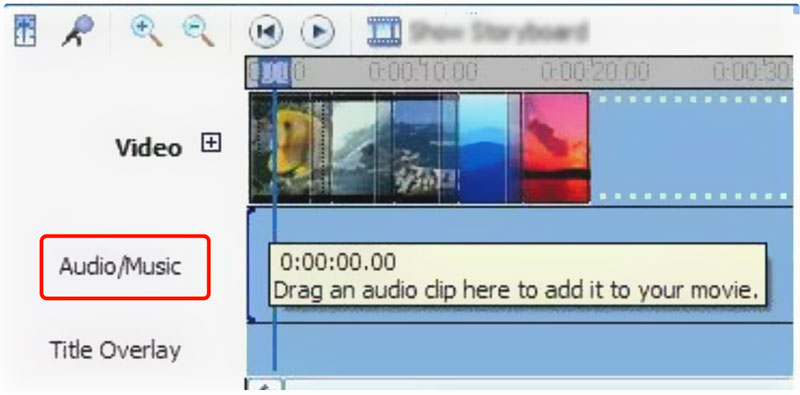
iMovie'yi başlatın ve Yeni Yarat'ı ve ardından Film'i tıklayın. Video dosyanızı iMovie kitaplığına yüklemek için Medyayı İçe Aktar'ı tıklayın. Daha sonra düzenlemek için zaman çizelgesine sürükleyin. Ses parçanızı veya arka plan müziğinizi iMovie'ye aktarın ve video klibin altına yerleştirin. Kaynak sesi devre dışı bırakmayı ve daha fazla ses ayarını özelleştirmeyi seçebilirsiniz. Ardından ses ve videoyu birleştirin ve bunları yeni bir dosya olarak dışa aktarın.
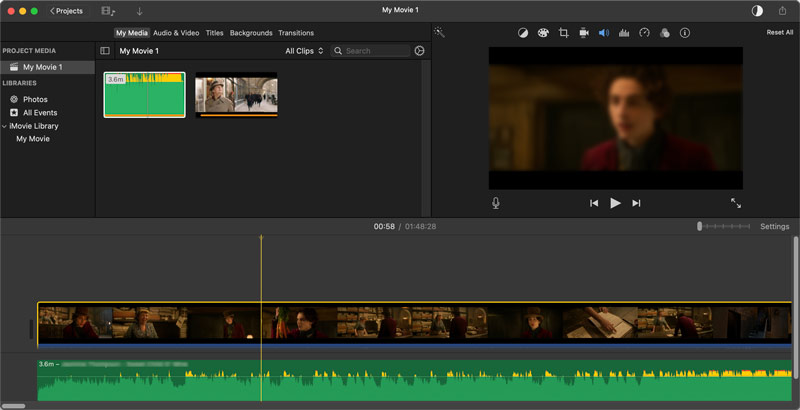
Videolarınızı büyüleyici sesle geliştirmek her zaman büyük yazılım ve abonelik gerektirmez. Canva, Adobe Express, Kapwing, Clipchamp ve daha fazlası gibi ücretsiz çevrimiçi araçlar sayesinde müzik ekleme, ses efektleri ve hatta anlatım elinizin altında.
Canva'nın özel Videoya Müzik Ekle sayfasına gidin ve video dosyanızı yükleyin. Sol paneldeki Yüklemeler'e tıklayın ve sesinizi ekleyin. Canva, video içeriğinizi düzenlemeniz ve geliştirmeniz için çeşitli düzenleme seçenekleri sunar. Bundan sonra Paylaş'a tıklayın ve videonuzu eklenen ses parçasıyla birlikte indirin.
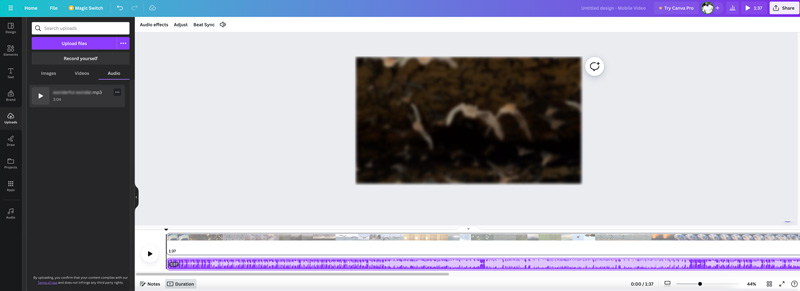
Kapwing, videonuza ses eklemeyi çok kolaylaştırır. Videonuzu doğrudan cihazınızdan yükleyin, bir video URL'si yapıştırın veya Kapwing'in hazır görüntü kitaplığından seçim yapın. Videonuz için mükemmel eşleşmeyi bulmak için 100'den fazla telifsiz müzik parçasına ve binlerce ses efektine göz atın. Çeşitli formatlarda müzik, ses efektleri veya anlatım dosyaları eklemenizi sağlar. Ayrıca çeşitli temel düzenleme işlevleri de sağlanmaktadır.
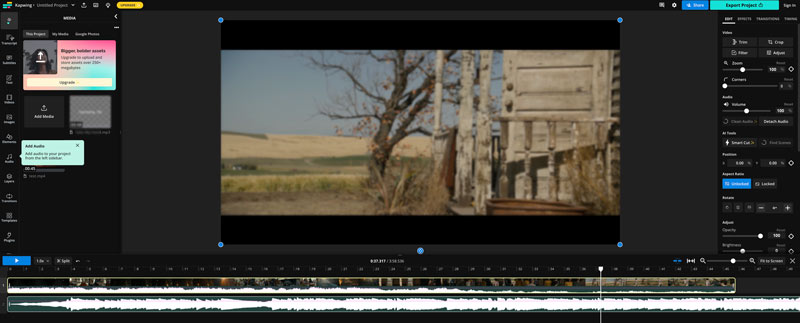
Clipchamp, ses ekleme de dahil olmak üzere çeşitli video oluşturma ihtiyaçlarını karşılayan, zengin özelliklere sahip bir çevrimiçi düzenleyicidir. Videonuzu yükleyin veya stok görüntüler arasından seçim yapın. Kitaplığına göz atmak, kendi sesinizi yüklemek veya seslendirmeleri kaydetmek için sol menüdeki Müzik'e tıklayın. Sesi zaman çizelgesine sürükleyip bırakın. Daha sonra kırpabilirsiniz, ses seviyesini ayarlamakve düzgün karıştırma için solma geçişleri uygulayın. Clipchamp, ses filtreleri, EQ ve ince ayar için bir kompresör içerir.
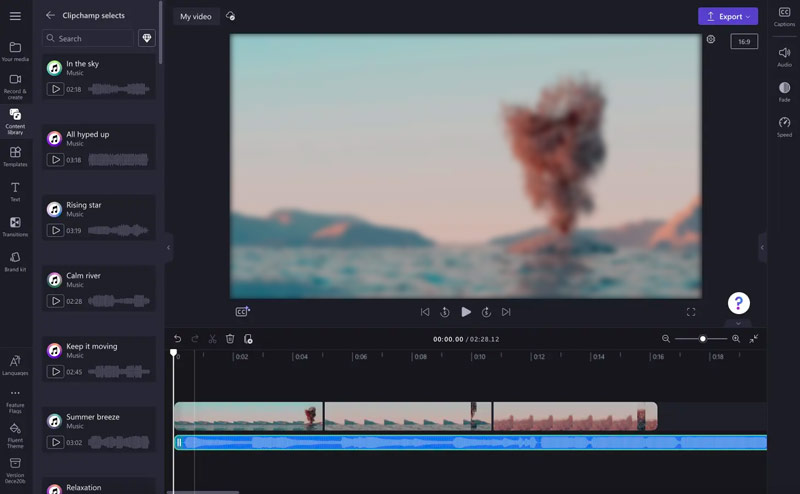
Windows Media Player'da bir videoya ses ekleyebilir miyim?
Ne yazık ki, Windows Media Player'ın kendisi bir videoya doğrudan ses ekleme olanağı sunmuyor. Ses parçalarını mevcut video içeriğiyle birleştirmek de dahil olmak üzere video dosyalarını düzenleme işlevinden yoksundur.
MP4 video çoklu kanalı destekliyor mu?
Teknik olarak MP4 kapsayıcı formatının kendisi, video akışının yanında birden fazla ses parçasının saklanmasına olanak tanır. Hepsi aynı MP4 dosyasında paketlenmiş farklı dillere, ses efektlerine, müziklere veya yorumlara sahip olabilirsiniz.
Ses katmanı nedir?
Daha fazla bağlam olmadan ses katmanının ne anlama geldiğini kesin olarak söylemek zordur. Ses kaplama, ses parçalarının bir videonun üstüne yerleştirilmesi, bir videoda meydana gelen sesin görsel temsili, ses işleme işlevleri ve daha fazlasını ifade edebilir.
Sonuç
Videolar hikaye anlatmak, duyguları yakalamak ve deneyimleri paylaşmak için güçlü araçlardır. Doğru araçlar, teknikler ve biraz yaratıcılıkla videolarınızı sessizden sansasyonel hale dönüştürebilirsiniz. Ve bu kılavuz size bu işlemin nasıl yapılacağı konusunda çeşitli çözümler sunmuştur. videolara ses ekleme.
Videoda Sesi Düzenle
Videoya Müzik Ekleyin Videoya Ses Ekle Videoya 3D Ses Ekleme Videodan Sesi Çıkar Videodan Sesi Kaldır Videodan Gürültüyü Kaldır Ses Dosyalarını Birleştir Videodan Sesi Ayırma Video için Fon Müziği Müzikal Video Maker Ses Efektleri ile Video Düzenleyici Movie Maker'a Müzik Ekleme Ses Kalitesini Artırın
Video Converter Ultimate, videoları ve müziği 1000 formatta ve daha fazlasında dönüştürmek, geliştirmek ve düzenlemek için mükemmel bir video dönüştürücü, düzenleyici ve geliştiricidir.
%100 Güvenli. Reklamsız.
%100 Güvenli. Reklamsız.